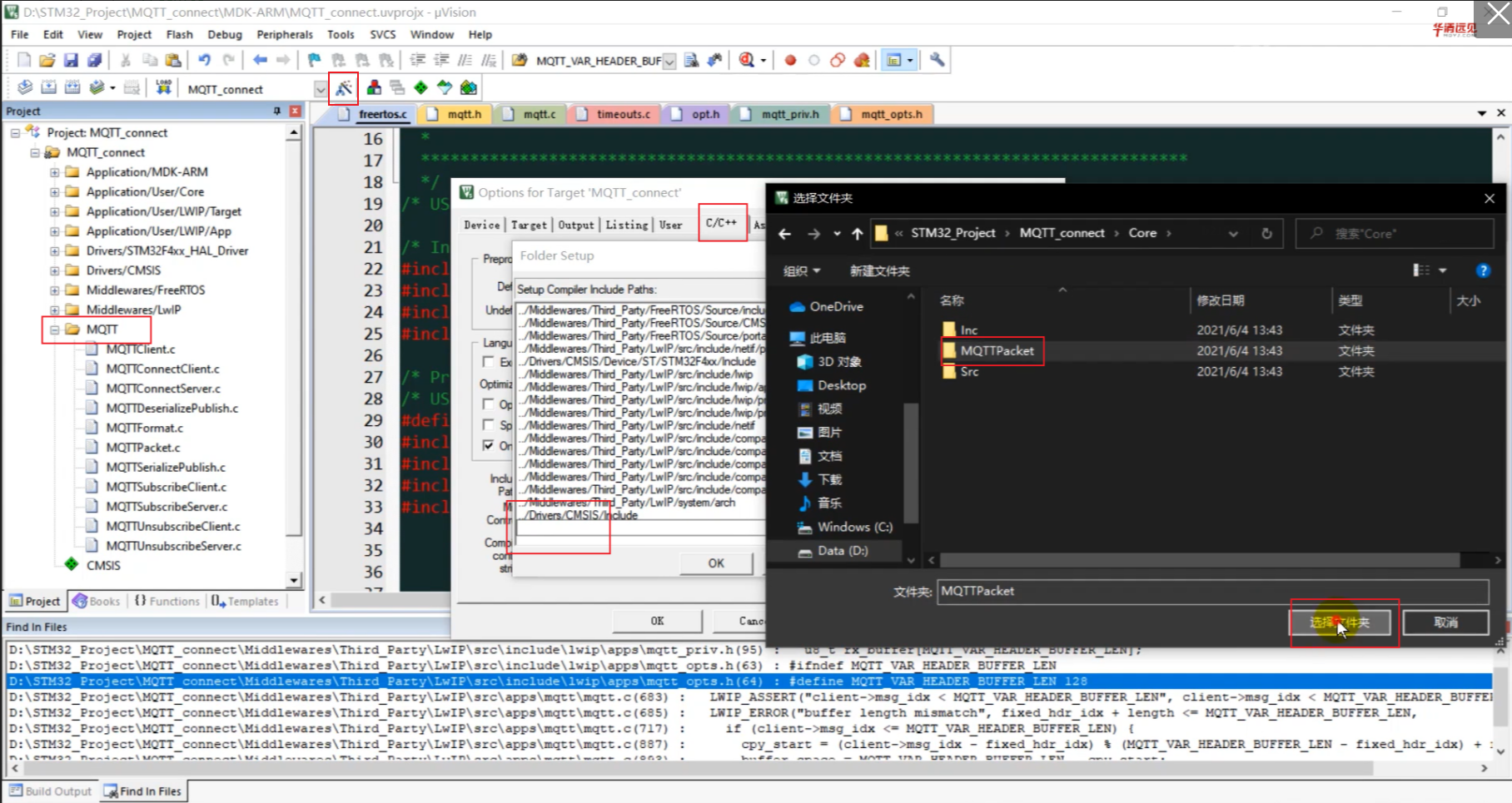- 前提条件
- 准备开发环境
- 下载C语言Paho MQTT库
- 接入物联网平台
- define EXAMPLEPRODUCT_KEY “a11xsrW**“ #define EXAMPLE_DEVICE_NAME “paho“ #define EXAMPLE_DEVICE_SECRET “Y877Bgo8X5owd3lcB5wWDjryNPoB“ extern int aiotMqttSign(const char productKey, const char deviceName, const char deviceSecret, char clientId[150], char username[65], char password[65]); / invoke aiotMqttSign to generate mqtt connect parameters */ char clientId[150] = {0}; char username[65] = {0}; char password[65] = {0}; if ((rc = aiotMqttSign(EXAMPLE_PRODUCT_KEY, EXAMPLE_DEVICE_NAME, EXAMPLE_DEVICE_SECRET, clientId, username, password) < 0)) { printf(“aiotMqttSign -%0x4x\n”, -rc); return -1; } printf(“clientid: %s\n”, clientId); printf(“username: %s\n”, username); printf(“password: %s\n”, password);
- define EXAMPLE_PRODUCT_KEY “产品ProductKey” #define EXAMPLE_DEVICE_NAME “设备名称DeviceName” #define EXAMPLE_DEVICE_SECRET “设备密钥DeviceSecret”
本文介绍如何使用Paho提供的嵌入式C语言MQTT开源工程,将设备接入阿里云物联网平台,并进行消息收发。
前提条件
已在物联网平台控制台,对应实例下,创建产品和设备,并获取MQTT接入域名和设备证书信息(ProductKey、DeviceName和DeviceSerect)。具体操作,请参见:
- 查看实例终端节点。
- 创建产品。
创建设备。
准备开发环境
本示例使用Ubuntu 16.04-LTS作为开发环境。执行以下命令构建开发环境。
sudo apt-getupdate sudo apt-get install build-essential git sed cmake下载C语言Paho MQTT库
执行以下命令,克隆C语言版本的Paho MQTT库。
git clone https://github.com/eclipse/paho.mqtt.embedded-c.git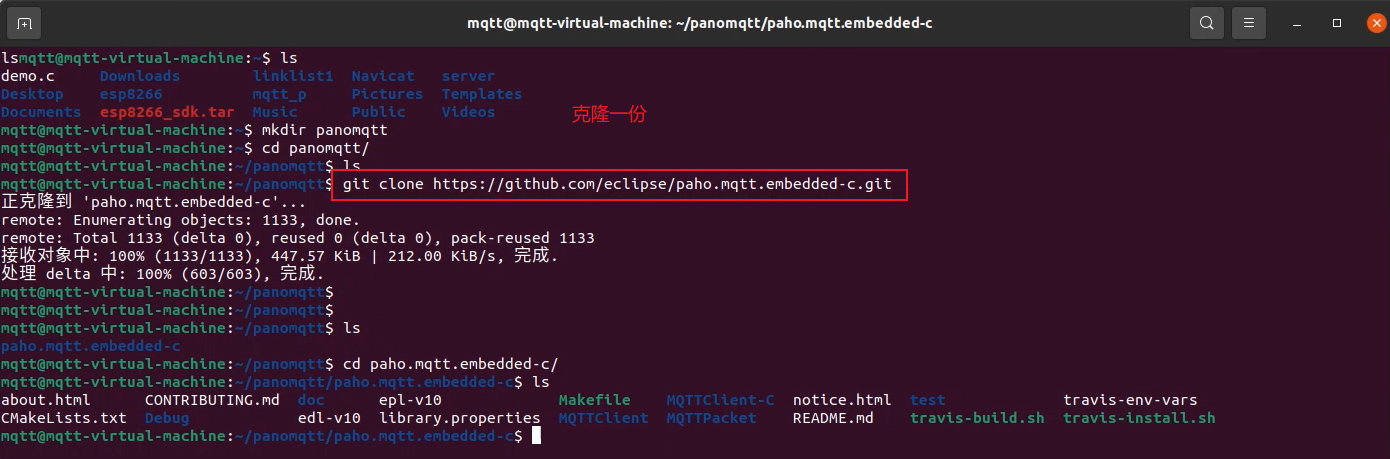
说明 编写本Demo示例时,使用master分支,commit id为29ab2aa29c5e47794284376d7f8386cfd54c3eed。
Paho嵌入式C工程提供了以下三个子项目:MQTTPacket:提供MQTT数据包的序列化与反序列化,以及部分辅助函数。
- MQTTClient:封装MQTTPacket生成的高级别C++客户端程序。
- MQTTClient-C:封装MQTTPacket生成的高级别C客户端程序。
- MQTTClient-C中包含:
├── CMakeLists.txt ├── samples │ ├── CMakeLists.txt │ ├── FreeRTOS │ └── linux ├── src │ ├── CMakeLists.txt │ ├── FreeRTOS │ ├── MQTTClient.c │ ├── MQTTClient.h │ ├── cc3200 │ └── linux └── test ├── CMakeLists.txt └── test1.c
- MQTT的更多API细节,可以查看MQTTClient.h。
- samples目录提供FreeRTOS和Linux两个例程,分别支持FreeRTOS和Linux系统。
- src目录提供MQTTClient的代码实现能力,以及用于移植到FreeRTOS、cc3200和Linux的网络驱动。
了解Paho MQTT的更多API细节,可以查看MQTTClient.h。
添加ARM-MDK
接入物联网平台
- 单击打开aiot_mqtt_sign.c,复制阿里云提供的计算MQTT连接参数所需的源码,然后粘贴保存为本地的aiot_mqtt_sign.c文件。
aiot_mqtt_sign.c文件定义了函数aiotMqttSign(),函数说明如下:
- 原型:
int aiotMqttSign(const char productKey, const char deviceName, const char *deviceSecret, char clientId[150], char username[65], char password[65]);
- 功能:
用于计算设备接入物联网平台的MQTT连接参数username、password和clientid。
输入参数: | 参数 | 类型 | 说明 | | —- | —- | —- | | productKey | const char | 设备所属产品的ProductKey,该设备在物联网平台上的身份证书信息之一。 | | deviceName | const char | 设备名称,该设备在物联网平台上的身份证书信息之一。 | | deviceSecret | const char * | 设备密钥,该设备在物联网平台上的身份证书信息之一。 |
输出参数: | 参数 | 类型 | 说明 | | —- | —- | —- | | username | char | MQTT连接所需的用户名。 | | password | char | MQTT连接所需的密码。 | | clientId | char * | MQTT客户端ID。 |
返回码说明: | 返回码 | 说明 | | —- | —- | | 0 | 成功 | | -1 | 失败 |
- 添加实现设备接入物联网平台的程序文件。
您需编写程序调用aiot_mqtt_sign.c中的aiotMqttSign()函数计算MQTT连接参数,实现接入物联网平台 和通信。
开发说明和示例代码如下:
- 调用aiotMqttSign()接口,生成连接MQTT服务端的三个建连参数clientId、username和password。
define EXAMPLEPRODUCT_KEY “a11xsrW**“ #define EXAMPLE_DEVICE_NAME “paho“ #define EXAMPLE_DEVICE_SECRET “Y877Bgo8X5owd3lcB5wWDjryNPoB“ extern int aiotMqttSign(const char productKey, const char deviceName, const char deviceSecret, char clientId[150], char username[65], char password[65]); / invoke aiotMqttSign to generate mqtt connect parameters */ char clientId[150] = {0}; char username[65] = {0}; char password[65] = {0}; if ((rc = aiotMqttSign(EXAMPLE_PRODUCT_KEY, EXAMPLE_DEVICE_NAME, EXAMPLE_DEVICE_SECRET, clientId, username, password) < 0)) { printf(“aiotMqttSign -%0x4x\n”, -rc); return -1; } printf(“clientid: %s\n”, clientId); printf(“username: %s\n”, username); printf(“password: %s\n”, password);
- 接入物联网平台。需配置以下内容:
- 调用NetworkInit和NetworkConnect建立TCP连接。
- 调用MQTTClientInit初始化MQTT客户端。
- 配置MQTT建连参数结构体MQTTPacket_connectData。
- 示例代码:
/ network init and establish network to aliyun IoT platform / NetworkInit(&n); rc = NetworkConnect(&n, host, port); printf(“NetworkConnect %d\n”, rc); / init mqtt client / MQTTClientInit(&c, &n, 1000, buf, sizeof(buf), readbuf, sizeof(readbuf)); / set the default message handler / c.defaultMessageHandler = messageArrived; / set mqtt connect parameter / MQTTPacket_connectData data = MQTTPacket_connectData_initializer; data.willFlag = 0; data.MQTTVersion = 3; data.clientID.cstring = clientId; data.username.cstring = username; data.password.cstring = password; data.keepAliveInterval = 60; data.cleansession = 1; printf(“Connecting to %s %d\n”, host, port); rc = MQTTConnect(&c, &data); printf(“MQTTConnect %d, Connect aliyun IoT Cloud Success!\n”, rc);
- 发布消息。调用MQTTPublish()接口,向指定的自定义Topic发布自定义格式消息。通信Topic介绍,请参见什么是Topic。
订阅Topic,获取云端下发的消息。
void messageArrived(MessageData md) { MQTTMessage message = md->message; printf(“%.s\t”, md->topicName->lenstring.len, md->topicName->lenstring.data); printf(“%.s\n”, (int)message->payloadlen, (char)message->payload); } char subTopic = “/“EXAMPLE_PRODUCT_KEY”/“EXAMPLE_DEVICE_NAME”/user/get”; printf(“Subscribing to %s\n”, subTopic); rc = MQTTSubscribe(&c, subTopic, 1, messageArrived); printf(“MQTTSubscribe %d\n”, rc);
关于设备、服务器和物联网平台的通信方式介绍,请参见通信方式概述。
将第一步下载的aiot_mqtt_sign.c文件和第二步编辑的文件放到../paho.mqtt.embedded-c/MQTTClient-C/samples/linux中,然后编译工程。
示例代码
使用Demo代码程序接入物联网平台。
下载Demo包,并解压缩。解压缩后,代码包里有以下两个文件: | 文件 | 说明 | | —- | —- | | aiot_mqtt_sign.c | 该文件中的代码用于生成MQTT建连参数。aiot_c_demo.c运行时,会调用该文件中定义的aiotMqttSign()函数,计算出连接参数username、password和clientId。 | | aiot_c_demo.c | 该文件包含设备与物联网平台连接和通信的逻辑代码。 |
在aiot_c_demo.c中,将设备信息修改为您的设备信息。
- 替换以下代码中EXAMPLE_PRODUCT_KEY、EXAMPLE_DEVICE_NAME和EXAMPLE_DEVICE_SECRET后的值为您的设备证书信息。
define EXAMPLE_PRODUCT_KEY “产品ProductKey” #define EXAMPLE_DEVICE_NAME “设备名称DeviceName” #define EXAMPLE_DEVICE_SECRET “设备密钥DeviceSecret”
- 修改代码char *host = EXAMPLE_PRODUCT_KEY”.iot-as-mqtt.cn-shanghai.aliyuncs.com”中的值为对应接入域名。
- 对于新版公共实例和企业版实例:char *host = “${企业版实例下MQTT接入域名}”。您可登录物联网平台控制台,在实例概览页,找到并单击对应实例,进入实例详情页面,单击右上角的查看开发配置获取。具体操作,请参见查看实例终端节点。
- 对于旧版公共实例:char *host = EXAMPLE_PRODUCT_KEY”.iot-as-mqtt.cn-shanghai.aliyuncs.com”。地域代码(cn-shanghai)替换为您的物联网平台设备所在地域代码。地域代码的表达方法,请参见地域和可用区。
- 将aiot_mqtt_sign.c和已修改的aiot_c_demo.c文件放到Paho工程的目录../paho.mqtt.embedded-c/MQTTClient-C/samples/linux中。
- 编译工程,并运行程序。
有两种方法可以编译出可执行的程序:
- 使用CMake。
- 在/paho.mqtt.embedded-c/MQTTClient-C/samples/linux目录下的CMakeLists.txt文件中,增加aiot_c_demo.c和aiot_mqtt_sign.c。修改后的CMakeLists.txt文件内容如下。
add_executable( stdoutsubc stdoutsub.c ) add_executable( aiot_c_demo aiot_c_demo.c aiot_mqtt_sign.c ) target_link_libraries(stdoutsubc paho-embed-mqtt3cc paho-embed-mqtt3c) target_include_directories(stdoutsubc PRIVATE “../../src” “../../src/linux”) target_compile_definitions(stdoutsubc PRIVATE MQTTCLIENT_PLATFORM_HEADER=MQTTLinux.h) target_link_libraries(aiot_c_demo paho-embed-mqtt3cc paho-embed-mqtt3c) target_include_directories(aiot_c_demo PRIVATE “../../src” “../../src/linux”) target_compile_definitions(aiot_c_demo PRIVATE MQTTCLIENT_PLATFORM_HEADER=MQTTLinux.h)
1. 回到/paho.mqtt.embedded-c目录,执行以下命令,完成编译。
mkdir build.paho cd build.paho cmake .. make
1. 编译完成后,在/paho.mqtt.embedded-c/build.paho目录下执行以下命令,运行程序。
./MQTTClient-C/samples/linux/aiot_c_demo
- 使用build.sh。
- 打开/paho.mqtt.embedded-c/MQTTClient-C/samples/linux目录下的build.sh文件。
- 将build.sh中的stdoutsub.c替换为aiot_mqtt_sign.c aiot_c_demo.c,-o stdoutsub替换为-o aiot_c_demo,然后保存build.sh。
- 修改完成后,在/paho.mqtt.embedded-c/MQTTClient-C/samples/linux目录下,执行命令./build.sh,完成编译。完成编译后,生成aiot_c_demo可执行文件。
- 执行命令./aiot_c_demo,运行程序。
运行成功,接入物联网平台的本地日志如下:
clientid: paho_mqtt&a11xsrW|timestamp=2524608000000,_v=sdk-c-1.0.0,securemode=3,signmethod=hmacsha256,lan=C| username: paho_mqtt&a11xsrW password: 36E955DC3D9D012EF62C80657A29328B1CFAE6186C611A17DC7939FAB637 NetworkConnect 0 Connecting to a11xsrW.iot-as-mqtt.cn-shanghai.aliyuncs.com 443 MQTTConnect 0, Connect aliyun IoT Cloud Success! Subscribing to /a11xsrW**/paho_mqtt/user/get MQTTSubscribe 0 MQTTPublish 0, msgid 1 MQTTPublish 0, msgid 2 MQTTPublish 0, msgid 3 MQTTPublish 0, msgid 4 MQTTPublish 0, msgid 5 …